Paso 3: Instalar imagen AstroPrint en Micro SD (Windows)
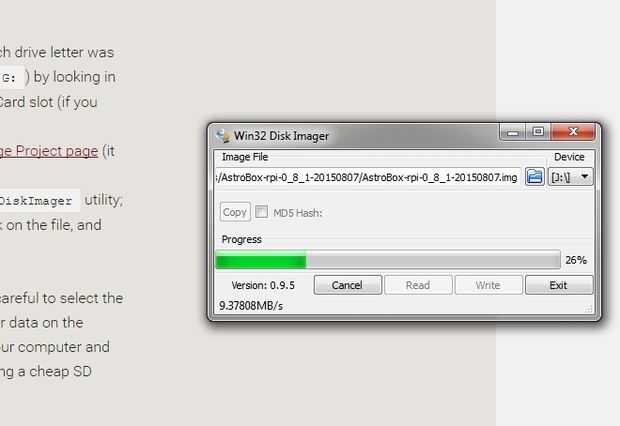


A continuación escribimos la imagen AstroPrint en la micro SD.
Ahora que ya tenemos la imagen AstroPrint descargada, tenemos que instalar la imagen en la tarjeta Micro SD. El Raspberry Pi almacena el sistema operativo en la tarjeta SD.
El procedimiento para instalar la imagen AstroPrint en la tarjeta SD es diferente dependiendo de si usas un Windows o un Mac. Esta página cubre el procedimiento para máquinas Windows, el paso siguiente documenta el proceso para Macs.
Descargar Win32DiskImager
En Windows, necesitamos descargar una instalación una herramienta utilizada para escribir OS imágenes en tarjetas SD o unidades flash. El programa recomendado por el Raspberry Pi Foundation se llama Win32DiskImager. Usaremos esta herramienta para instalar la imagen AstroPrint en la tarjeta SD.
Por lo tanto, primero descargar la utilidad Win32DiskImager desde Sourceforge.
Instalar la imagen AstroPrint
- Usando el adaptador de tarjeta micro SD a SD, inserte la tarjeta micro SD lector de tarjetas SD del ordenador. Si no tienes un lector de tarjetas SD, puede usar una micro SD a USB adaptador en su lugar.
- Una vez completada la descarga, instalar Win32DiskImager.
- Abra el Win32DiskImager.
- En la esquina superior derecha de la ventana Win32DiskImager, en la sección dispositivo , seleccione la letra de la unidad de tu tarjeta SD. Si usted necesita comprobar la letra de la unidad, Abra Mi PC y te debe ver la tarjeta SD en dispositivos con almacenamiento extraíble. Es extremadamente importante que usted seleccione la letra de unidad adecuada. Si eliges algo que no es la tarjeta SD, puede eliminar permanentemente todos los datos en el dispositivo seleccionado. Si accidentalmente selecciona tu unidad de disco duro (incluso el software no debería dejar hacer pero todavía) podría destruir todos los datos en su computadora. Así que asegúrese de que usted seleccione la letra de la unidad de la tarjeta SD.
- A continuación, haga clic en el icono de carpeta pequeño junto a la selección de dispositivo y elegir el archivo de imagen de AstroPrint que descargó en el paso anterior.
- Haga clic en el botón escribir y esperar el proceso completar.
- La imagen de proceso de la escritura puede tomar un poco mientras que, pero una vez que se hace, haz clic en el botón de salida y expulsar la tarjeta SD.













